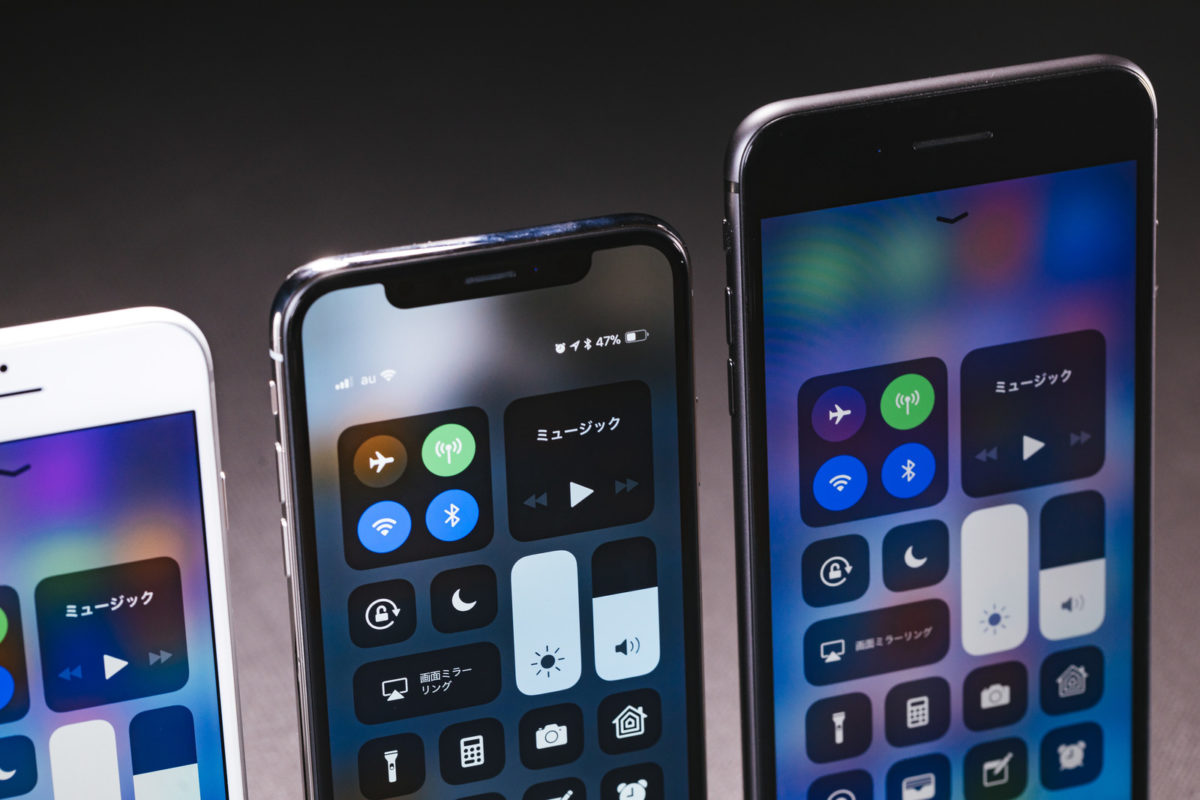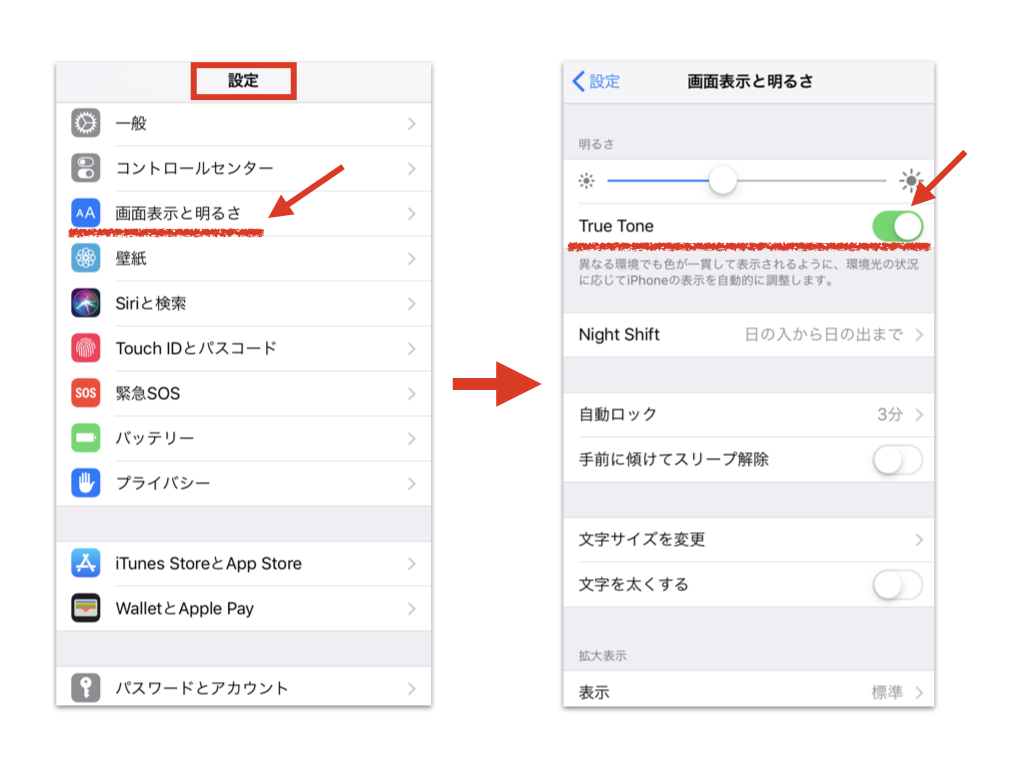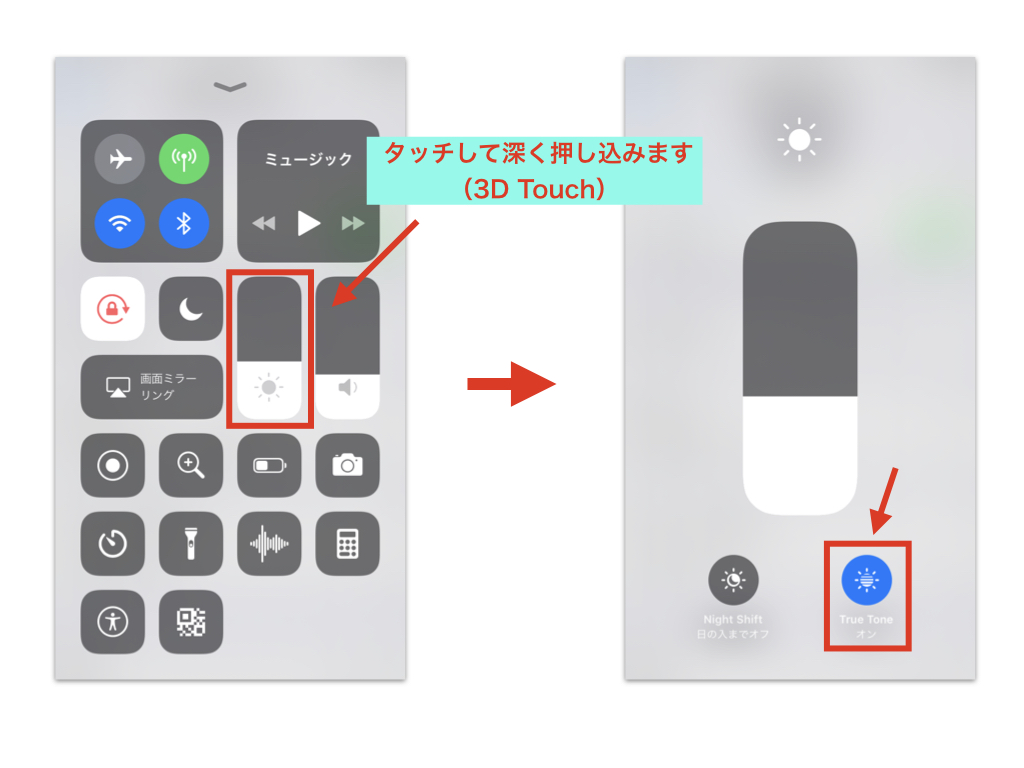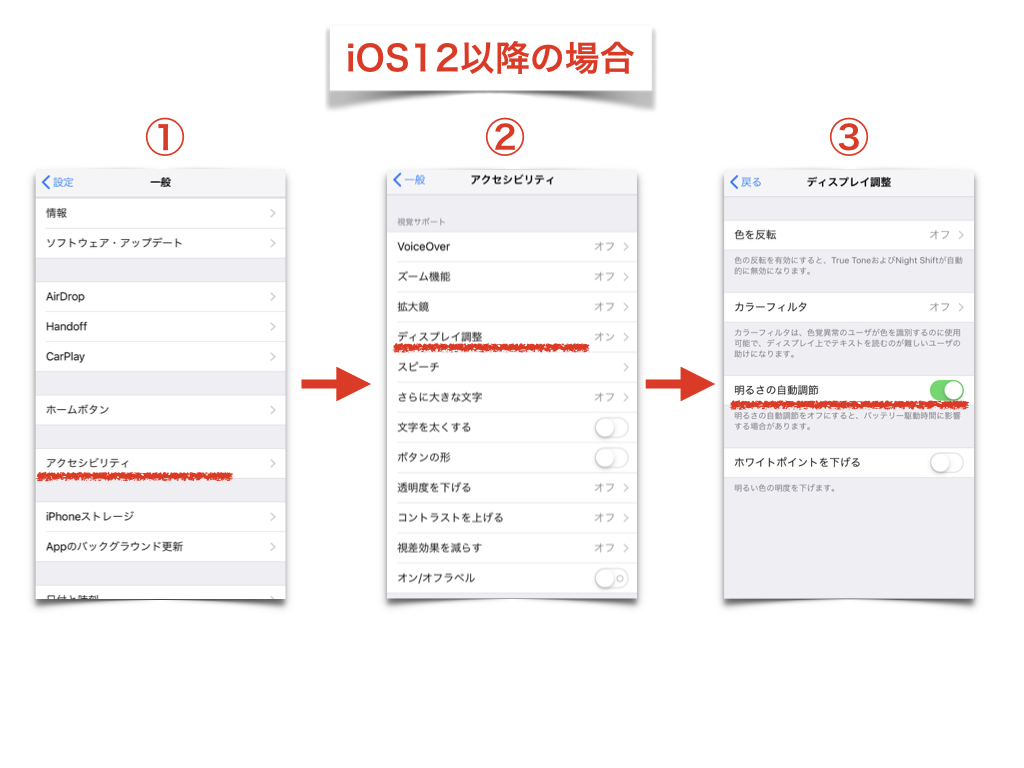iPhone8以降の機種(X・XS・XSMAX・XR)を使用していて画面の明るさ(ここではホワイトバランスによる明るさ)や色味の変化を感じたことはありませんか?
少し薄暗くなっていたり、明度が変化していると感じたらそれはきっとiPhoneの新しい機能であるTrue Toneのためです。
ここではこのTrue Toneについてご紹介します
True Toneって何?
iPhoneのTrue Tone機能といえば主に2つの種類の機能のことをいいます。
2.カメラのフラッシュ機能に関するTrue Tone
ディスプレイに関するTrue Tone
iPhoneの機能であるTrue Toneの1つはディスプレイの調整に関する機能です。
iPhoneを使用している周囲の環境や明るさに合わせてiPhoneが自動で色味や明度を調整して1番自然な形で表示してくれる機能です。
iPhoneの操作やWEBブラウジングなどで画面から発せられる光を目がずっと浴びることで目の疲れを感じます。このときに周囲の環境がとても明るい、例えば日光の下なのか室内の証明の下なのかで画面の色味やホワイトポイントなどの影響で見え方が変わってきます。True Toneをオンにしておくことでこれらを1番自然な色合いで表示してくれるので目の疲れを軽減する効果があります。
カメラのフラッシュ機能に関するTrue Tone
もう1つカメラのフラッシュ機能に関するTrue Toneがあります、こちらもカメラでの撮影時に自然な色合いを調整するための機能です。
True Toneフラッシュは一般的な白色のLEDライトの他にアンバー(琥珀色)のLEDライトを搭載しており、また、色と彩度を最適化するアルゴリズムが組み込まれている。撮影状況や被写体に応じてフラッシュ強度や色バランスを自動的に調節し、最適な色温度で撮影することが可能となっている。調節の組み合わせは1000パターンを上回るという。
引用元:Weblio辞典
このフラッシュ機能はiPhone5S(5Cは非搭載)から搭載されたフラッシュ機能でこの機能が更に進化した『クアッドLED True Toneフラッシュ』がiPhone8以降の機種から搭載されています。
搭載機種は?
ディスプレイ調整のTrue Tone機能は2016年発売のiPad Proに初めて搭載されてiPhoneではiPhone8以降の機種及び2018年発売のMacBook Proに搭載されています(※2018月12時点)
今後発売されるMacやiPadには全てにこの機能が搭載されるかもしれませんね。
設定方法は?
TrueToneの設定の方法は2通りありますのでご紹介します。
設定から
1.設定を開きます
2.画面表示と明るさを開きます
3.True Toneをタップします
コントロールセンターから
1.コントロールセンターを開きます
(画面中央の下から上へスワイプする機種と画面右上から左下へスワイプする機種のどちらかです)
2.画面の明るさ調整をタッチして深く押し込みます(3DTouch)
3.True Toneをタップします
True Toneの効果は?
iPhoneを使用していてTrueToneの自動調整による画面の色味の変化に気付くことはあっても実際にどれだけの効果があるのか気になる所ですね。
例えば目の疲れの軽減に関して、しかしこれは使用する環境や感じ方が個々に違うので中々表現しにくいです。TrueToneをオンにした瞬間から『目の疲れが全然違う!』とはっきり効果を実感する方が稀だと思います。(汗)
しかし周囲の環境に合わせて自然な色味に変えてくれるわけですから目の疲れや刺激を軽減することは間違いないですね。
ただ画像の見え方については効果が比較的実感しやすいです。
1.画面の明るさを1番明るくしてください
(後述しますがこのとき明るさの自動調節機能をオフにします)
2.出来るだけ暗い場所に移動します
3.コントロールセンターか設定からTrueToneをオン・オフを実行します。
オンにしたりオフにすることで画面の色味が変化するのがよくわかります。
ブログや電子書籍を読む場合には問題ありませんが、画像や写真の色味を重視したい場合は影響があります。
こんな人にオススメ!
こんな方におすすめ
- 普段ブログや電子書籍をiPhoneでよく読む方
- いろんな場所でiPhoneを見る方
- iPhoneを見ていて画面が眩しく感じる方
画面が黄ばんでる?
比較的暗い場所や間接照明を使っている室内などでは画面が暖色系の色味に変化することがあります。『画面が黄ばんだ!』とびっくりするかもしれませんが目への刺激が弱い暖色系の色が理由です。もし暖色系の画面をやめたくてTrueToneをオフにしても暖色系の画面が直らないならNight Shift機能を確認してみてください。
-

Night Shift機能でスマホ老眼から目を守るiPhoneの使い方
現代病と言われるスマホ老眼あなたはどうケアしてますか? スマホ老眼とはスマホやパソコンなどを長時間使用した後、一時的に遠くの方がぼやけるなどの近視のような状態になることを言います。目の酷使を続けること ...
続きを見る
TrueToneをオフにしても画面が勝手に暗くなる?
TrueTone機能は画像編集や写真編集などの作業をする場合や映画などの動画を視聴する時にはその時の実際の色でないと気になることがあります。そんな場合はTrueToneをオフにして使用しますが、ツイッターなどのSNSには『TrueToneをオフにしても勝手に画面が暗くなっている!』などのTrueToneをオフにしているにもかかわらず画面が勝手に暗くなると言った投稿を複数見かけます。
照度の自動調整オフ、TrueToneディスプレイもオフなのに自動で画面が暗くなるのは何故?
少し経つと回復する
true toneをオフにしてるのに何回やっても勝手に画面の明るさ変わる なにこれ腹立つ
これ実はTrueToneが原因ではないんですね。
TrueToneは周囲の環境に合わせて画面の色味を変更したりホワイトポイントを下げる機能で、画面の明るさ調整を自動で行う機能ではありせん。TrueToneをオフにしたのに画面が勝手に暗くなる!という問題を解決するなら確認するポイントはこちらです
ココがポイント
ディスプレイの明るさの自動調節機能がオンになっている
iPhoneには周囲の環境に合わせて画面の明るさを自動で暗くしたり明るくしたりする機能があります。
iOS デバイスは、環境光センサーを使って、周辺光の状況に応じて明るさの程度を調節してくれます。このセンサーは、暗いところでは明るさを抑え、明るいところでは引き上げます。明るさの自動調節機能はデフォルトでオンになっています。
明るさの自動調節がオンになっていると、光の当たり具合が変わるにつれて、デバイスの明るさの調節スライダが自動的に動きます。
デフォルトではこの機能はオンになっていますので手動でオフにしない限り画面の明るさは自動で調整されます。
明るさの自動調節をオフにする
[iOS12以降の場合]
1.設定から一般を開きます
2.アクセシビリティからディスプレイ調整を開きます
3.明るさの自動調節をオフにします
明るさの自動調節をオフにする
[iOS10の場合]
1.設定から画面表示と明るさを開きます
2.明るさの自動調節をオフにします
周囲の明るさを感知してiPhoneが画面の明るさを調整してくれているのでオフにするとバッテリーの持ちに影響する場合があります。より節電するために画面を基本的に暗くする場合でなければオンの方がバッテリーの持ちはいいかもしれません。
まとめ
TrueToneやNight Shift、ホワイトポイントの調整や画面の明るさの自動調節など、利用者の目的に合わせて細かく利用条件を変更することができます。目の疲れを軽減したいならTrueToneやNight Shiftを自動設定にしておいて更に手動で画面の明るさを調整したり、バッテリーの持ちを重視する時なら自動での調整を全てオフにして意図的に画面に関するバッテリーの消費量を下げるなど使用者のニーズに合わせて使うことができます。
特に必要が無ければせっかくの自動機能ですから使用して、目の疲れを軽減しながらバッテリーも考慮できますから(画面の明るさの自動調節など)自動に設定しておくのをオススメします、ぜひ参考にしてみてください。